Programmi algseadistusega on kaasas mõned müügiartiklid, kuid kindlasti lisage endale sobivadi artikleid juurde, et oleks lihtsam koostada müügiarveid.
Enne artiklite lisamist vaadake üle kontoplaan ja lisage vajadusel juurde müügitulu kontosid.
Kui teete müügiarveid mitmete erinevate teenuste kohta, siis võiksite iga teenuse jaoks teha eraldi artikli. Artiklite loendisse võite sisestada kogu müüdavate teenuste või kaupade hinnakirja. Erinevatel artiklitel võite kasutada ühesugust müügitulu kontot.
Erinevate käibemaksumääradega müükide kohta võiksite lisada eraldi artiklid (välja arvatud laoartiklid).
Kui tegelete laokaupade müügiga nii Eestis kui ka väljapoole Eestit, siis ärge lisage korduvaid laoartikleid 0% käibemaksu jaoks, vaid muutke müügiarvel käibemaksu % nulliks.
Artikli lisamiseks klikkige artiklite tabeli ülemisel ribal lisamise nupule. Avaneb Artikli kaart.
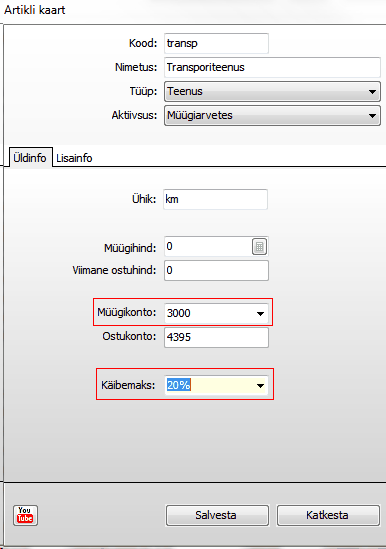
Kood – sisestage lühend artikli nimest. Kuna artikli valimine arvele toimub koodi järgi, siis on oluline mõelda lihtsasti meeldejääv lühend, mille järgi on võimalik artiklit loendist kiiresti üles leida. Vajadusel saate koodi hiljem muuta.
Nimetus – peaks iseloomustama selle artikliga seotud tehinguid. Vajadusel saate müügi- või ostuarve tegemisel artikli nimetust muuta ja täiendada. Müügiartikli korral võiks nimetus olla sama, mis müügiarve kirjeldusse minev tekst.
Tüüp – valige tüübiks Teenus, Kaup või Laokaup. Artiklit tüübiga Kaup kasutage juhul, kui kauba kohta ei ole vaja pidada koguselist laoarvestust. Artiklit tüübiga Laokaup kasutage laoarvestuse pidamiseks.
Artikleid tüübiga Laokaup soovitame sisestada programmi menüüst Ladu > Artiklid. Siis pakub programm kohe õigeid vaikimisi seadistusi.
Aktiivsus – vaikimisi pakub programm Müügiarvetes. Kui aga lisasite artikli tüübiga Laokaup, siis valige Müügi- ja ostuarvetes. Kui te ei soovi seda artiklit üldse enam kasutada, siis valige Mitteaktiivne.
Artikli töölehel Üldinfo saate määrata ühiku, müügihinna, kontod ja käibemaksu.
Ühik – sisestage artikli ühik. Ühiku määramine on kohustuslik (nt tk, kuu, h jne). Kui ühik ei ole teada, siis sisestage „ – „.
Müügihind - kui tegemist on müügiartikliga ja vastava artikli müügihind on ette teada, siis sisestage siia artikli käibemaksuta müügihind, mida programm pakub vaikimisi müügiarvete tegemisel. Vajadusel saate müügiarvel müügihinda muuta. Kui artikli müügil või ostul püsiv hind puudub, siis võite väljade Müügihind ja Viimane ostuhind väärtused jätta 0-ks.
Sõltuvalt artikli tüübist ja aktiivsusest on vaja määrata õiged kontod. Programm pakub vaikimisi kontodeks menüüs Firma > Seadistused > Vaikimisi kontod määratud kontosid. Uue artikli koostamisel kontrollige kindlasti kontod üle. Kuna vaikimisi seadistustes on võimalik määrata ainult üks müügi- või ostukonto, siis uue artikli lisamisel ei pruugi vaikeseadistuse kontod sobida. Seega on väga oluline valida artikli kaardil õiged kontod.
Kui artikli tüüp on Teenus või Kaup, siis müügiartikli korral valige õige Müügikonto. Ostukontot ei ole vaja valida.
Kui artikli tüüp on Laokaup, siis valige lisaks müügitulu kontole ka Laokonto (varude konto 13... ) ja müügikulu konto (st. müüdud kaupade maksumuse konto).
Artikli kaardil määratud kontosid kasutab programm automaatsete raamatupidamiskannete tegemiseks. Vajadusel saate müügikontot arvetel käsitsi muuta. Laokauba kontosid müügiarvel muuta ei saa.
Käibemaks – valige käibemaksumäär, millega arvetel käibemaksu arvutatakse. Kui müüte ühte ja sama kaupa või teenust nii Eesti Vabariigis kui ka teistesse riikidesse, siis valige artikli kaardile Eestis kehtiv käibemaksumäär ja parandage müügiarvetel vajadusel KM % nulliks. Kui aga müüte konkreetset kaupa või teenust ainult väljapoole Eesti Vabariiki, siis valige KM% null.
Artikli töölehel Lisainfo saate määrata artiklile tehtavat allahindlust %-des. Müügihind jääb muutmata. Arve koostamisel pakutakse allahindluse % arve ridadele. Kui koostate müügiarve kliendile, kellele on määratud lõplik allahindlus, siis artiklil kaardil olevat allahindlust programm ei kasuta.
Artiklid tüübiga Laokaup sisestage programmi menüüst Ladu > Artiklid. Nende artiklite lisamisest lugege täpsemalt juhendi peatükist Ladu > Artiklid.
Artikli otsing nimekirjast
Artiklite nimekirjast saate vajaliku artikli kiiresti üles leida, kui kasutate artiklite tabelis erinevaid järjestusi ja filtreid. Selleks klikkige tabeli ülemisel real erinevate veergude nimetuste päisel.
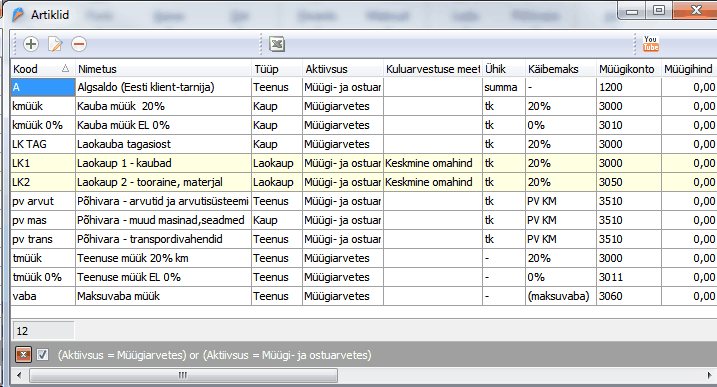
Klikkides tabeli veerul pealkirjaga Kood, järjestatakse artiklid koodi järgi; klikkides veerul Nimetus järjestatakse tabel artiklite nimetuste järgi jne. Müügi- ja ostukontode õigsuse kontrollimiseks on soovitatav nimekiri nii ostu- kui ka müügikontode järgi järjestada. Nii on võimalik kiiresti loogiliselt üle kontrollida, kas kõik määratud kontod on õiged.
Artiklite nimekirja väljatrükiks salvestage nimekiri Excelisse, klikkides akna ülemisel ribal Exceli nupule.